Connexion Bureau à distance LINKSYS
anonyme731011
-
anonyme731011 -
anonyme731011 -
Bonjour,
J'ai un routeur LINKSYS WAG354G connecté à un firewall sur un réseau (plusieurs PC).
Je suis un informaticien.
La connexion internet est opérationnelle.
Pour des raisons de maintenance du PC, j'ai besoin d'accéder via internet à partir d'une autre ville ou pays.
Je vous prie de bien vouloir m'assister à configurer le routeur LINKSYS WAG354G pour qu'il puisse m'autoriser à accéder au PC concerné depuis une autre ville via internet en tapant l'adresse IP public, le login, le mot de passe du PC ainsi que le nom de domaine dans l'interface de XP (Connexion Bureau à distance).
Merci
J'ai un routeur LINKSYS WAG354G connecté à un firewall sur un réseau (plusieurs PC).
Je suis un informaticien.
La connexion internet est opérationnelle.
Pour des raisons de maintenance du PC, j'ai besoin d'accéder via internet à partir d'une autre ville ou pays.
Je vous prie de bien vouloir m'assister à configurer le routeur LINKSYS WAG354G pour qu'il puisse m'autoriser à accéder au PC concerné depuis une autre ville via internet en tapant l'adresse IP public, le login, le mot de passe du PC ainsi que le nom de domaine dans l'interface de XP (Connexion Bureau à distance).
Merci
A voir également:
- Connexion Bureau à distance LINKSYS
- Gmail connexion - Guide
- Allumer pc à distance - Guide
- Bureau virtuel windows 10 - Guide
- Connexion chromecast - Guide
- Déclencher appareil photo android à distance - Guide
4 réponses
Merci pour la réponse
et comment faire ? est ce qu'il faut déclarer l'adresse IP local du PC vers lequel je veux accèder ?
et comment faire ? est ce qu'il faut déclarer l'adresse IP local du PC vers lequel je veux accèder ?
Merci pour l'infos
mais ma question est pour : comment configurer le routeur LINKSYS WAG354G pour ouvrir le port 3389 ? quelle est la démarche à suivre ?
Merci
mais ma question est pour : comment configurer le routeur LINKSYS WAG354G pour ouvrir le port 3389 ? quelle est la démarche à suivre ?
Merci
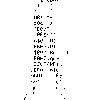
Chacun sait qu'il est possible de faire de la prise de contrôle à distance avec les outils intégrés à Windows, cela peut servir à administrer des ordinateurs distants ou simplement apporter de l'aide à un ami éloigné. Je parle bien sûr de l'Assistance à distance et du Bureau à distance. Voici une brève description de ces deux modes de connexion
Ce mode de connexion permet de se faire aider par un ami ou un support informatique sur les ordinateurs ayant une des versions suivantes de Windows :
Windows XP Familiale
Windows XP Professionnelle
Windows 2003 Serveur
Maintenant cette petite présentation faite, nous pouvons passer à l'astuce consacrée au mode de connexion Bureau à distance.
Le port d'écoute est fixé par défaut à 3389 (TCP), en d'autres terme cela veut dire que toute connexion entrante devra impérativement se faire via l'adresse IP de l'ordinateur distant avec le port 3389. Dans la plupart des cas cette configuration suffit amplement, cependant si pour une raison ou une autre vous avez envi de changer ce port d'écoute, il faudra obligatoirement passer par la base de registre, c'est ce que je vous propose de faire dans cette astuce.
Voici comment faire :
Cliquer sur "Démarrer", "Exécuter..." puis taper "regedit" et cliquer sur "OK" pour accéder à l'éditeur de la base de registre de Windows.
Se rendre à la clé suivante :
HKEY_LOCAL_MACHINE
\System\CurrentControlSet\Control\TerminalServer\WinStations\RDP-Tcp
Sur le côté droit de l'éditeur de la base de registre, double cliquer sur l'entrée "PortNumber", sélectionner "Décimale" et remplacer le contenu du champ "Données de la valeur" par potr (le port ke vous voulez configurer)
Pour se connecter avec le client Connexion Bureau à distance, cliquer sur "Démarrer", "Programmes", "Accessoires", "Communications" et cliquer sur "Connexion Bureau à distance". Entrer l'adresse IP ou le nom de l'ordinateur distant suivi du nouveau port, voir l'exemple ci-dessous:
192.168.0.211:3389 ou bien
AMIRAL:3389
Ce mode de connexion permet de se faire aider par un ami ou un support informatique sur les ordinateurs ayant une des versions suivantes de Windows :
Windows XP Familiale
Windows XP Professionnelle
Windows 2003 Serveur
Maintenant cette petite présentation faite, nous pouvons passer à l'astuce consacrée au mode de connexion Bureau à distance.
Le port d'écoute est fixé par défaut à 3389 (TCP), en d'autres terme cela veut dire que toute connexion entrante devra impérativement se faire via l'adresse IP de l'ordinateur distant avec le port 3389. Dans la plupart des cas cette configuration suffit amplement, cependant si pour une raison ou une autre vous avez envi de changer ce port d'écoute, il faudra obligatoirement passer par la base de registre, c'est ce que je vous propose de faire dans cette astuce.
Voici comment faire :
Cliquer sur "Démarrer", "Exécuter..." puis taper "regedit" et cliquer sur "OK" pour accéder à l'éditeur de la base de registre de Windows.
Se rendre à la clé suivante :
HKEY_LOCAL_MACHINE
\System\CurrentControlSet\Control\TerminalServer\WinStations\RDP-Tcp
Sur le côté droit de l'éditeur de la base de registre, double cliquer sur l'entrée "PortNumber", sélectionner "Décimale" et remplacer le contenu du champ "Données de la valeur" par potr (le port ke vous voulez configurer)
Pour se connecter avec le client Connexion Bureau à distance, cliquer sur "Démarrer", "Programmes", "Accessoires", "Communications" et cliquer sur "Connexion Bureau à distance". Entrer l'adresse IP ou le nom de l'ordinateur distant suivi du nouveau port, voir l'exemple ci-dessous:
192.168.0.211:3389 ou bien
AMIRAL:3389


